Cara menggunakan tablet android sebagai tampilan kedua untuk pc windows Anda
Diterbitkan: 2025-06-12Jika Anda memiliki tablet Android, Anda dapat mengubahnya menjadi tampilan portabel untuk PC Windows Anda. Ini bisa berguna saat Anda membutuhkan ruang layar tambahan atau ingin menyajikan konten di PC Anda kepada banyak orang yang duduk di seberang ruangan.

Meskipun ada beberapa solusi untuk menggunakan tablet sebagai tampilan kedua untuk PC Anda, sebagian besar dibayar, dan banyak yang gratis memiliki batasan dan tidak memberikan pengalaman pengguna terbaik. Namun, Spacedesk dari Datronicsoft adalah pengecualian. Ini salah satu solusi terbaik yang saya gunakan untuk mengubah tablet saya menjadi layar kedua untuk PC Windows saya, dan Anda juga bisa.
Daftar isi
Apa itu spacedesk? Dan apa yang bisa dilakukannya?
Spacedesk adalah program gratis yang membuatnya sangat mudah untuk menggunakan tablet atau smartphone Anda sebagai tampilan kedua untuk PC Windows Anda. Ini menawarkan dua mode untuk melakukan ini: Extand and Mirror.
Mode perpanjangan, sesuai namanya, memungkinkan Anda mengubah perangkat kedua Anda menjadi desktop yang diperluas untuk PC Anda. Ini sangat berguna ketika Anda ingin meningkatkan ruang kerja layar keseluruhan Anda. Misalnya, Anda dapat menggunakannya ketika Anda ingin bekerja dengan beberapa aplikasi, tetapi tidak ada ruang yang tersisa di layar untuk mengakomodasi mereka.
Di sisi lain, dengan mode cermin, Anda dapat membuat perangkat kedua mencerminkan desktop PC Anda. Memberikan presentasi atau menampilkan konten yang terbuka di layar Anda adalah dua skenario di mana mirroring dapat membantu.
Spacedesk tersedia untuk perangkat Windows 11 dan Windows 10 di sisi PC dan perangkat Android, iOS, dan iPados di sisi seluler. Ini benar-benar gratis untuk digunakan untuk penggunaan non-komersial.
Cara menggunakan spacedesk untuk mencerminkan atau memperluas layar PC Anda ke tablet android
Sebelum Anda dapat mencerminkan atau memperluas layar PC Windows Anda ke tablet Android Anda, Anda memerlukan dua hal.
Pertama, Anda harus mengunduh driver Spacedesk di PC Windows Anda. Pergilah ke situs web Spacedesk dan unduh driver spacedesk terbaru untuk versi Windows Anda di PC Anda. Klik dua kali penginstal dan ikuti instruksi di layar untuk menginstal perangkat lunak. Anda mungkin perlu memulai kembali PC Anda setelah instalasi selesai.
Kedua, Anda perlu menginstal penampil spacedesk - aplikasi seluler - di tablet Android Anda (atau aplikasi iPados jika Anda berencana menggunakan iPad Anda) untuk melihat konten dari PC Anda. Anda dapat menemukan penampil spacedesk di Play Store dan App Store untuk kedua perangkat, masing -masing.
Menghubungkan tablet android dan windows pc nirkabel
Setelah Anda memiliki driver spacedesk dan penampil siap, mencerminkan atau memperluas layar PC Anda ke tablet Android Anda mudah. Pastikan Windows PC dan tablet Android Anda terhubung ke jaringan lokal yang sama baik melalui Wi-Fi yang sama atau kabel LAN. Atau, Anda dapat menghubungkannya menggunakan kabel USB yang mendukung transfer data.
Sekarang, luncurkan driver spacedesk di PC dan penampil spacedesk di tablet Android Anda. Jika kedua perangkat berada di jaringan yang sama, aplikasi penampil spacedesk pada tablet Anda harus secara otomatis mendeteksi PC Anda dan menunjukkan nama dan alamat IP. Ketuk, dan Anda harus terhubung.
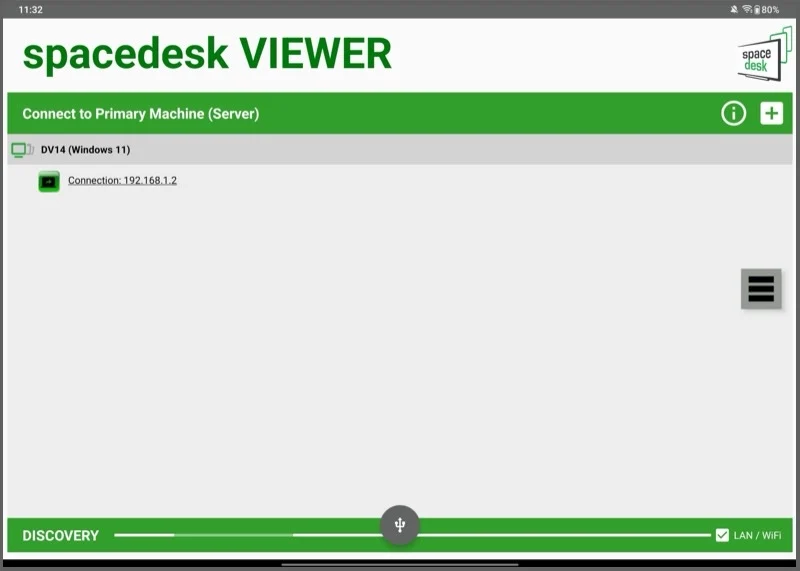
Atau, jika penampil spacedesk tidak menunjukkan detail PC Anda, ketuk tombol plus ( + ) di sudut kanan atas. Kemudian, masukkan alamat IP PC Windows Anda dan tekan Add .
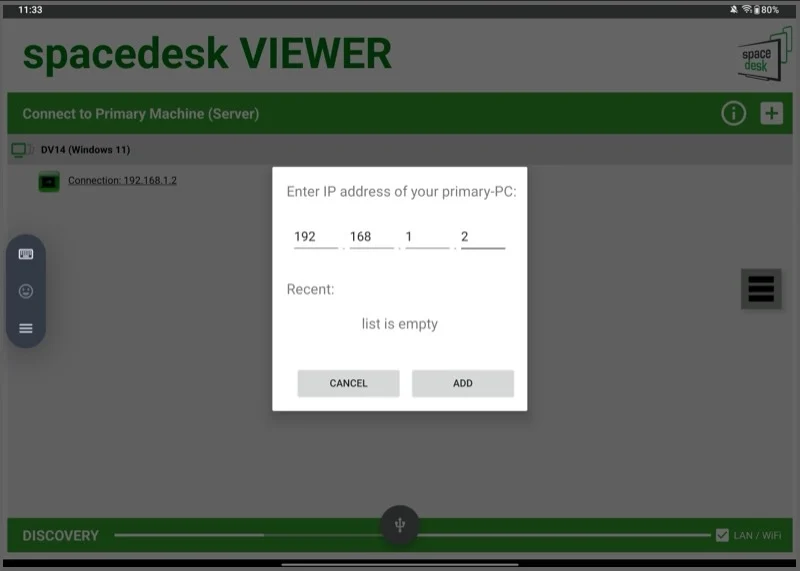
Anda dapat menemukan alamat IP PC Anda di aplikasi driver Spacedesk. Cukup klik tab Antarmuka Komunikasi untuk memperluasnya dan klik adaptor jaringan . Anda akan melihat alamat IP Anda di sebelah kanan.
Setelah terhubung, Anda akan melihat konten dari PC Windows Anda di tablet Android Anda.
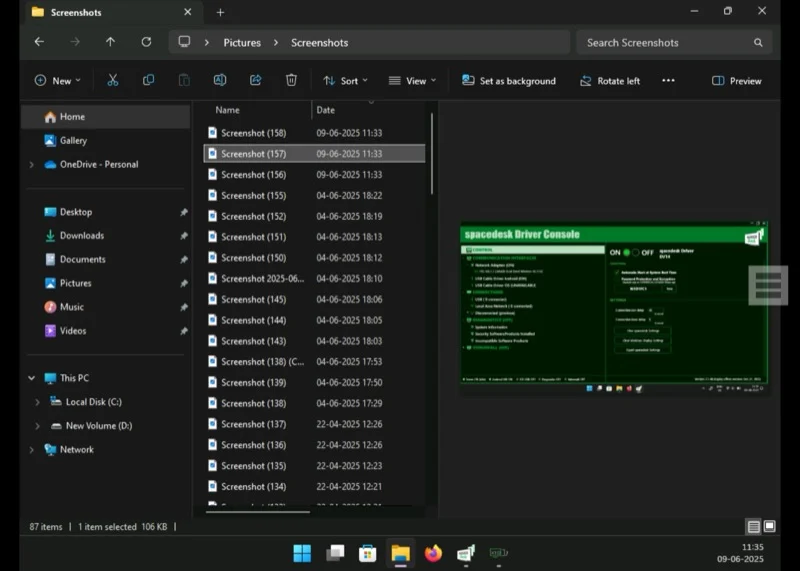
Menghubungkan Tablet Android dan PC Windows dengan koneksi kabel
Anda juga dapat menggunakan tablet Android Anda sebagai tampilan kedua untuk PC Windows Anda menggunakan koneksi kabel. Mode ini menawarkan latensi terendah dan memastikan kinerja yang lebih baik secara keseluruhan dibandingkan dengan koneksi Wi-Fi atau LAN.

Untuk menggunakan mode kabel, yang Anda butuhkan hanyalah kabel USB yang mendukung transfer data. Cukup gunakan kabel USB untuk menghubungkan tablet Android Anda ke PC Anda dan pilih mode transfer file (atau setara) saat diminta pada tablet Anda. Kemudian, pada driver spacedesk di PC Anda, perluas tab Antarmuka Komunikasi dan pilih USB Cable Driver Android (OFF) . Di sebelah kanan, centang kotak centang untuk opsi Android Kabel USB . Buka aplikasi penampil spacedesk di tablet Anda, dan Anda harus terhubung.
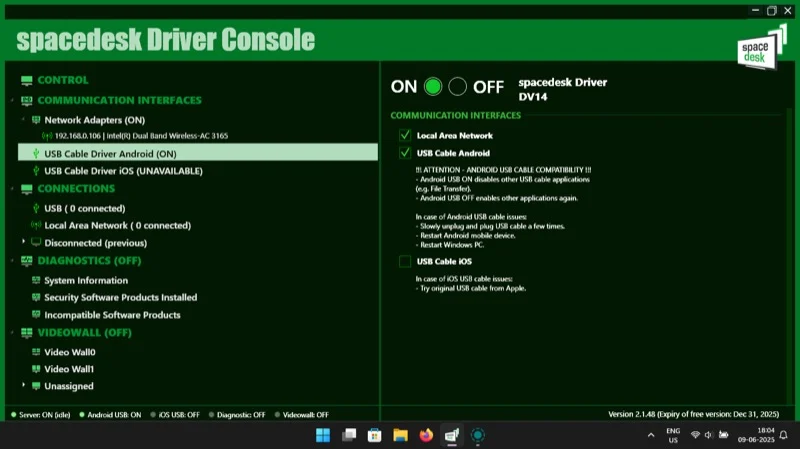
Beralih di antara mirror dan perpanjangan mode tampilan
Secara default, spacedesk mencerminkan layar. Jika Anda ingin menggunakan layar tablet Anda dalam mode diperpanjang, Anda dapat melakukannya dari pengaturan tampilan PC Anda.
Untuk melakukan ini, klik kanan pada desktop PC Anda dan pilih pengaturan tampilan . Klik duplikat tombol tarik-turun tampilan ini dan pilih opsi Extle ini . Klik Tetap Perubahan pada Prompt Konfirmasi untuk mengonfirmasi perubahan.
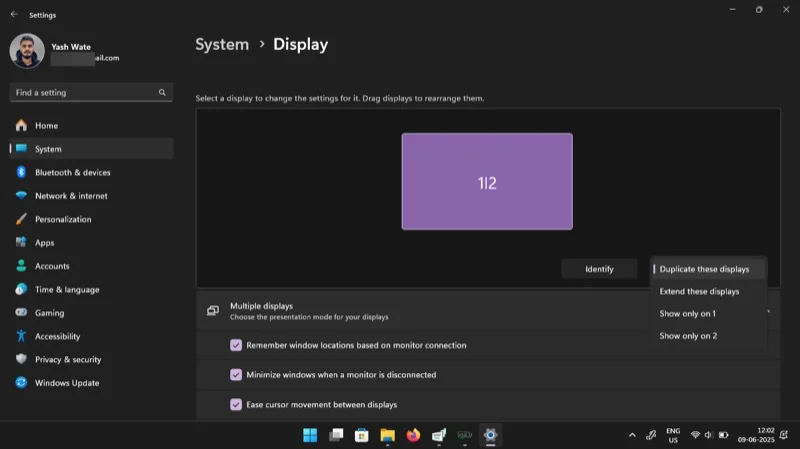
Sekarang, klik tombol Identifikasi di halaman Pengaturan Tampilan di PC Anda. Anda akan melihat angka besar di layar pada setiap perangkat, menunjukkan nomor yang sesuai dengan posisi tampilan sebagaimana diidentifikasi oleh Windows. Untuk mengatur ulang tampilan, klik jendela 1 atau 2 di layar dan pindahkan ke kiri atau kanan jendela lainnya. Klik Terapkan untuk Simpan.
Menavigasi dan mengendalikan layar
Dengan pengaturan lengkap, berinteraksi dengan apa yang ada di layar tablet Anda mudah. Jika Anda menggunakannya dalam mode mirroring, Anda dapat menggunakan trackpad PC Anda atau mouse yang terhubung untuk berinteraksi dengan konten tepat di PC Anda, dan itu akan mencerminkan layar tablet juga. Atau, karena input sentuh didukung, Anda dapat berinteraksi dengan layar tablet secara langsung.
Demikian pula, jika Anda dalam mode diperpanjang, Anda dapat menggunakan kedua cara untuk berinteraksi dengan konten. Namun, Anda akan perlu memindahkan kursor Anda melintasi layar - tergantung pada pengaturan tampilan - untuk berinteraksi dengan konten di PC dan tablet Anda.
Di titik mana pun, jika Anda ingin menggunakan fitur tablet Anda, geser ke atas dari bawah untuk keluar dari aplikasi penampil spacedesk. Gunakan perangkat seperti biasanya dan ketuk Aplikasi Viewer Spacedesk untuk melompat kembali dan terus menggunakannya sebagai tampilan kedua untuk PC Anda yang terhubung.
Konfigurasikan spacedesk untuk pengalaman mirroring atau perpanjangan layar yang lebih baik
Meskipun Anda dapat menggunakan Spacedesk dalam pengaturan defaultnya, ada beberapa pengaturan dan opsi yang harus Anda pertimbangkan untuk mengubah kinerja dan kegunaan secara keseluruhan.
Sesuaikan resolusi layar
Jika Anda tidak puas dengan ukuran, kejelasan, ukuran, dan kualitas tampilan keseluruhan pada tablet Android Anda, Anda dapat mengubah resolusi layar dari pengaturan Spacedesk. Ingat Anda hanya dapat melakukan ini jika Anda menggunakan tablet Anda sebagai layar yang diperluas. Jika Anda menggunakannya dalam mode mirroring, itu akan menggunakan pengaturan asli PC.
Untuk melakukan ini, pertama -tama hentikan koneksi, baik dari penampil spacedesk atau aplikasi server. Kemudian, di aplikasi Spacedesk Viewer di tablet Anda, ketuk tombol menu Hamburger di layar dan buka Pengaturan> Resolusi . Aktifkan Opsi Gunakan Resolusi Kustom dan Ketuk Pilih Resolusi Kustom . Sekarang, pilih resolusi yang Anda inginkan pada prompt berikut dan tekan berlaku .
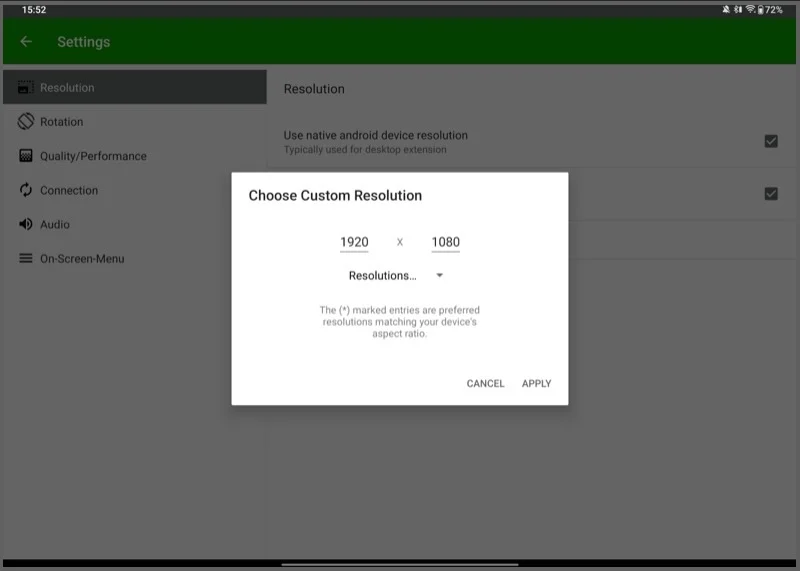
Jika Anda mengalami masalah kinerja, mengurangi resolusi layar sering dapat membantu.
Sesuaikan frame rate
Sama seperti mengubah resolusi layar, menyesuaikan frame rate juga dapat membantu. Anda mungkin ingin melakukan ini jika Anda menginginkan kinerja yang lebih halus atau menghadapi ketidakstabilan dan ingin memperbaikinya. Mirip dengan mengubah resolusi, mengubah frame rate juga dimungkinkan ketika Anda menggunakan tablet dalam mode diperpanjang.
Untuk melakukan ini, akhiri koneksi, lalu buka Pengaturan di Aplikasi Penampil Spacedesk. Selanjutnya, pilih Kualitas/Kinerja dan ketuk tingkat FPS khusus . Pilih frame rate yang Anda inginkan.
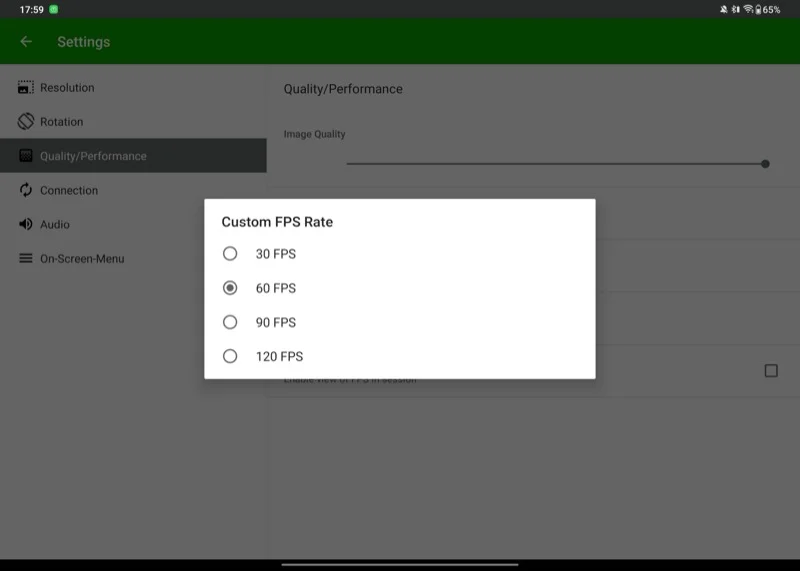
Sementara di sini, Anda juga dapat menyesuaikan kualitas gambar . Tingkatkan untuk meningkatkan visual atau menguranginya untuk mengurangi gagap sesuai kebutuhan.
Sesuaikan kedalaman warna pengkodean dan kedalaman warna render
Jika tablet Android Anda tidak menunjukkan warna yang akurat dari desktop PC Anda, Anda harus menyesuaikan kedalaman warna pengkodean dan rendering pengaturan kedalaman warna .
Yang terakhir bertanggung jawab untuk mengendalikan kesetiaan gambar sumber, yaitu, gambar yang dibuat dan ditampilkan oleh mesin utama, yang merupakan PC Windows Anda. Di sisi lain, yang pertama menangani hal yang sama untuk gambar yang ditransmisikan, yang membuat jalan ke tablet Android dari PC Windows berdasarkan pengaturan tampilannya.
Untuk melakukan ini, pergilah ke pengaturan kualitas/kinerja pada penampil spacedesk di tablet Anda. Ketuk Pengkodean Kedalaman Warna dan pilih opsi yang sesuai berdasarkan kebutuhan Anda.
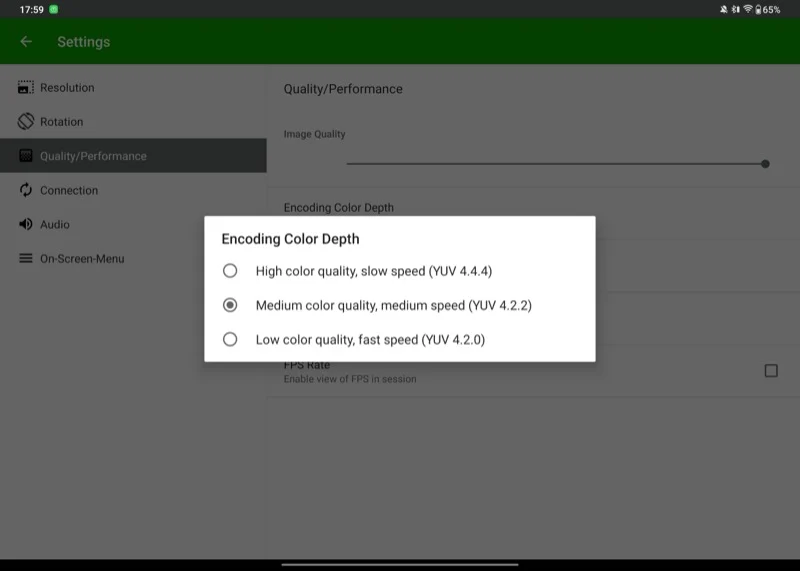
Demikian pula, ketuk dalam rendering kedalaman warna dan pilih opsi kedalaman warna pilihan Anda.
Mengubah layar cadangan menjadi layar portabel dengan mudah
Spacedesk menawarkan cara langsung untuk memutar layar cadangan - ponsel atau tablet - Anda telah berbaring di layar portabel yang dapat Anda bawa di ransel atau saku dan menghubungkan ke PC Windows Anda saat diperlukan. Jadi, jika Anda sudah berpikir untuk mendapatkan layar portabel untuk PC Anda atau bertanya -tanya apa yang harus dilakukan dengan tablet Android lama Anda yang tidak digunakan, memberi Spacedesk bidikan dan membawanya kembali digunakan.
